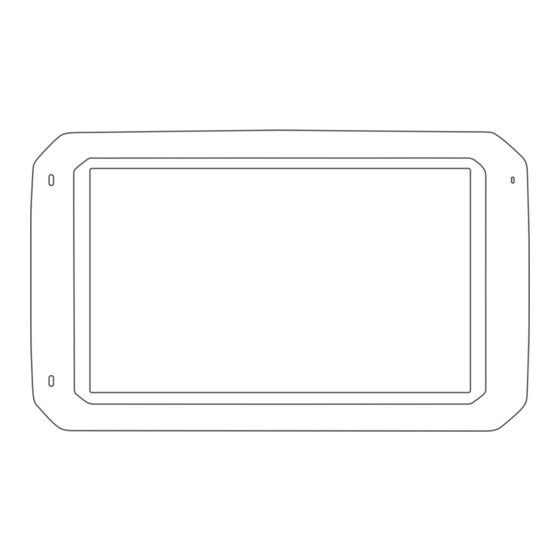
Inhaltsverzeichnis
Werbung
Quicklinks
Werbung
Inhaltsverzeichnis

Inhaltszusammenfassung für Garmin dezlCam 785
- Seite 1 DĒZLCAM ™ Benutzerhandbuch...
- Seite 2 Sie aktuelle Updates sowie zusätzliche Informationen zur Verwendung dieses Produkts. Garmin ® und das Garmin Logo sind Marken von Garmin Ltd. oder deren Tochtergesellschaften und sind in den USA und anderen Ländern eingetragen. Diese Marken dürfen nur mit ausdrücklicher Genehmigung von Garmin verwendet werden. , dēzlCam...
-
Seite 3: Inhaltsverzeichnis
Garmin VIRB® App ..............4 Suchen nach TripAdvisor POIs (Points of Interest) ..... 13 Anzeigen von Videos und Fotos in der Garmin VIRB App ..4 Anzeigen kürzlich gefundener Positionen ........ 13 Videos und Fotos auf Ihrem Computer ........4 Löschen der Liste kürzlich gefundener Orte ...... - Seite 4 Navigieren nach gespeicherter Route ......... 23 Garmin Live-Dienste ..............17 Bearbeiten und Speichern der aktiven Route ...... 23 Abonnieren von Garmin Live-Diensten ........ 17 Anzeigen vorheriger Routen und Ziele ........23 Senden von Positionen vom Smartphone an das Gerät ..17 Anzeigen der Wettervorhersage ..........
- Seite 5 Verbinden einer kabelgebundenen Rückfahrkamera ..28 Koppeln einer BC™ 35 Rückfahrkamera mit einem Garmin Navigationsgerät ..............28 Anzeigen des Videos der Rückfahrkamera ......28 Herstellen einer Verbindung mit einer drahtlosen Anzeige ..28 Datenverwaltung ............... 29 Informationen zu Speicherkarten ......... 29 Einlegen einer Speicherkarte für Karten und Daten ....
-
Seite 7: Erste Schritte
, bis sie einrastet. HINWEIS: Die Halterung und die Saugnapfhalterung werden evtl. bereits zusammengesetzt geliefert. Das Garmin ® Logo auf der Halterung sollte von vorne lesbar sein. Es ist am einfachsten, die Halterung und die Saugnapfhalterung zusammenzusetzen, wenn der klappbare Arm an der Saugnapfhalterung geschlossen ist. -
Seite 8: Empfangen Von Gps-Signalen
• Aktivieren Sie den Energiesparmodus des Geräts, indem Sie installierten Apps. Sie sind auf zwei Registerkarten angeordnet. die Einschalttaste drücken, während das Gerät eingeschaltet Die Registerkarte Navigation enthält Garmin Apps, die für ist. Navigation, Versand und die Aufzeichnung von Lenk- und Ruhezeiten nützlich sind. -
Seite 9: Einstellen Der Bildschirmhelligkeit
Einstellen der Bildschirmhelligkeit Wechseln des Fahrzeugprofils Das Gerät verwendet einen Umgebungslichtsensor, um die Bei jedem Einschalten des Geräts werden Sie aufgefordert, ein Displayhelligkeit automatisch an die Bedingungen im Fahrzeug Fahrzeugprofil zu wählen. Sie können jederzeit zu einem anzupassen. Sie können die Helligkeit auch manuell über den anderen Fahrzeugprofil wechseln. -
Seite 10: Dashcam-Steuerungen
Strom versorgt wird, hält die DashCam die oder weitere Informationen zu erhalten. Aufzeichnung automatisch nach einer Verzögerung von Anzeigen von Videos und Fotos in der Garmin VIRB 15 Sekunden an. • Wenn Sie die Option Automatische Aufnahme aktivieren Installieren Sie über den App-Shop Ihres mobilen Geräts die... -
Seite 11: Austauschen Der Speicherkarte Der Dashcam
Informationszwecken. Es liegt in Ihrer Verantwortung, jederzeit alle ausgeschilderten Tempolimits Alarme für Fahrer einzuhalten und sicher zu fahren. Garmin ist nicht für Bußgelder Sie können den Signalton für einige Arten von Fahreralarmen oder Vorladungen verantwortlich, die Ihnen durch das aktivieren oder deaktivieren. -
Seite 12: Fahrerassistenzsystem
• Das Auffahrwarnsystem funktioniert u. U. nicht Radarkontrollen mit kostenlosen lebenslangen Updates. ordnungsgemäß, wenn in den Einstellungen für die • Aktualisieren Sie mit der Software Garmin Express ™ Kameraposition nicht die richtige Fahrzeughöhe oder nicht (garmin.com/express) die auf dem Gerät gespeicherte die richtige Position des Geräts im Fahrzeug angegeben ist... -
Seite 13: Navigation Zum Ziel
Tipps zur Leistung des Spurhalteassistenten Das Gerät berechnet eine Route zum Ziel, und führt Sie mithilfe von Sprachansagen und Informationen auf der Karte dorthin Die Leistung des Fahrerassistenzsystems (FAS) wird durch (Anzeige der Route auf der Karte, Seite 7). Eine Vorschau der verschiedene Faktoren beeinflusst. -
Seite 14: Aktiver Fahrspurassistent
Parkplätzen in der Nähe des Ziels suchen (Suchen nach LKW- Voraussichtliche Ankunftszeit. Parkplätzen, Seite 12). TIPP: Sie können auf dieses Feld tippen, um die dort angezeigten Informationen zu ändern (Ändern des Kartendatenfelds, Seite 16). Wählen Sie eine Option: Kartenextras. Bietet Extras zum Anzeigen zusätzlicher Informati- •... -
Seite 15: Wählen Einer Umleitung
Vermeiden von Vignetten • Streichen Sie in der Benachrichtigungsleiste nach unten, und Falls die Kartendaten auf dem Gerät detaillierte Informationen wählen Sie in der Benachrichtigung für die Garmin- zu Vignetten enthalten, können Sie für jedes Land Straßen Navigation die Option vermeiden, auf denen Vignetten erforderlich sind. -
Seite 16: Vermeiden Von Umweltzonen
Suchen und Speichern von Positionen Vermeiden von Umweltzonen Das Gerät kann Gebiete mit umweltbedingten Beschränkungen Die auf dem Gerät geladenen Karten enthalten Points of und Emissionsbeschränkungen vermeiden, die evtl. für Ihr Interest, z. B. Restaurants, Hotels, Autoservices und detaillierte Fahrzeug gelten. Diese Option gilt für den Fahrzeugtyp im Straßeninformationen. -
Seite 17: Suchen Von Adressen
Wählen Sie in der Suchleiste die Option Suchbegriff Positionssuchergebnisse eingeben. Standardmäßig werden die Positionssuchergebnisse in einer Geben Sie den Suchbegriff ganz oder teilweise ein. Liste angezeigt, wobei die nächstgelegene Position oben aufgeführt ist. Sie können nach unten blättern, um weitere Unterhalb der Suchleiste werden Suchbegriffe Ergebnisse anzuzeigen. -
Seite 18: Benutzer-Pois
Echtzeit anzeigen. HINWEIS: Detaillierte Parkplatzdaten sind nicht in allen Foursquare Gebieten oder für alle Parkmöglichkeiten verfügbar. Garmin ist Foursquare ist ein positionsabhängiges soziales Netzwerk. Auf nicht für die Zuverlässigkeit oder Aktualität der Live- dem Gerät sind Points of Interest von Foursquare bereits Parkplatzdaten verantwortlich. -
Seite 19: Anzeigen Von Foursquare Positionsdetails
Anzeigen von Foursquare Positionsdetails • Navigieren Sie zur Position, indem Sie Los! wählen. Damit Sie Foursquare Positionsdetails anzeigen können, • Zeigen Sie die Telefonnummer und andere müssen Sie eine Verbindung mit einem unterstützten Telefon Positionsdetails an, indem Sie wählen. mit Smartphone Link herstellen und sich bei Ihrem Foursquare Abrufen einer Wegbeschreibung zur aktuellen Konto anmelden. -
Seite 20: Favoriten Kategorien Zuweisen
Favoriten Kategorien zuweisen Reisedaten: Zeigt anpassbare Reisedaten an, beispielsweise das Tempo oder die Strecke (Anzeigen von Reisedaten auf Sie können benutzerdefinierte POIs hinzufügen, um Favoriten der Karte, Seite 15). zu organisieren. Lautstärke: Passt die Hauptlautstärke an. HINWEIS: POIs werden im Favoritenmenü angezeigt, nachdem Sie mindestens 12 Positionen gespeichert haben. -
Seite 21: Anpassen Der Kategorien Für Pois Entlang Der Route
Wählen Sie ein Element, um eine Liste der POIs für diese Starkes Gefälle Kategorie, Ausfahrt oder Stadt anzuzeigen. Überhängende Bäume Anpassen der Kategorien für POIs entlang der Route Sie können die POI-Kategorien anpassen, die in der Funktion Alarme POI entlang Route angezeigt werden. Wählen Sie auf der Karte die Option >... -
Seite 22: Anzeigen Von Verkehrsbehinderungen Auf Der Karte
(Parken, Seite 12). sobald dieses eingeschaltet wird. Garmin Live-Dienste: Bietet kostenlose und kostenpflichtige • Zum Tätigen von Telefonanrufen muss in den Bluetooth Dienste zum Senden von Live-Daten an das Gerät, z. B. Einstellungen des Telefons die Berechtigung zum Teilen von Informationen zu Rotlichtkameras und Radarkontrollen oder Kontakten für das Navigationsgerät aktiviert sein. -
Seite 23: Koppeln Weiterer Bluetooth Geräte
Sie auf dem dēzlCam Gerät Benachrichtigungen vom Garmin Live-Dienste Smartphone anzeigen, z. B. SMS-Nachrichten, eingehende Anrufe und Kalendertermine. Zur Verwendung von Garmin Live-Diensten muss das Gerät mit Smartphone Link verbunden sein. Empfangen von Smart Notifications Im Rahmen der Garmin Live-Dienste stehen kostenlose sowie... -
Seite 24: Annehmen Von Anrufen
Wählen Sie neben dem Telefonnamen die Option Wählen Sie im Bereich Verwendungszweck eine Option: HINWEIS • Wählen Sie Smartphone Link, um eine Verbindung mit Garmin ist nicht für die Zuverlässigkeit oder Aktualität der der Smartphone Link App zu aktivieren. Verkehrsinformationen verantwortlich. • Wählen Sie Freisprechen. -
Seite 25: Empfangen Von Verkehrsdaten Über Smartphone Link
Lenk- und Ruhezeiten und die Pausen erfüllen. Wenn Sie Wählen Sie > Ereignisse. weitere Informationen wünschen oder ein Garmin eLog Gerät erwerben möchten, besuchen Sie garmin.com/elog. Wählen Sie ein Element aus der Liste aus. Wenn es mehrere Ereignisse gibt, zeigen Sie diese mithilfe Wenn der Pausenplaner aktiviert ist, werden Sie vom Gerät eine... -
Seite 26: Anpassen Der Fahrtstunden
Sie parken oder an einem Truckstop anhalten. Am Ende der • Wählen Sie auf der Karte des dēzlCam Geräts die Option Fahrt können Sie den Timer manuell zurücksetzen. > Versand und Tracking > Start. Wählen Sie Timer stoppen. • Öffnen Sie auf dem Smartphone die Smartphone Link App, und wählen Sie Versand und Tracking >... -
Seite 27: Aufzeichnen Des Serviceverlaufs
Wählen Sie die Benachrichtigung. HINWEIS: In lauten Umgebungen wird mit der Sprachsteuerung möglicherweise nicht das gewünschte Ergebnis erzielt. Wählen Sie den Adresslink im Text der Nachricht. Mit Sprachbefehlen können Sie das Gerät durch das Sprechen Das Gerät sucht nach der Adresse. von Wörtern und Befehlen bedienen. -
Seite 28: Konfigurieren Der Sprachsteuerung
kontrollieren. Bevor Sie die Sprachsteuerung verwenden Außerdem können Sie die Routenplanung verwenden, um die können, müssen Sie sie für Ihre Stimme konfigurieren. aktive Route zu bearbeiten und zu speichern. Konfigurieren der Sprachsteuerung Planen einer Route Die Sprachsteuerung muss für die Stimme eines einzelnen Eine Route kann mehrere Ziele enthalten und muss mindestens Benutzers konfiguriert werden und funktioniert nicht für andere eine Startposition und ein Ziel umfassen. -
Seite 29: Navigieren Nach Gespeicherter Route
> Wo war ich?. Sie können auf dem Gerät installierte Karten aktivieren. Anzeigen der Wettervorhersage TIPP: Weitere Kartenprodukte sind unter http://buy.garmin.com erhältlich. Zum Verwenden dieser Funktion muss das Gerät Wetterdaten empfangen. Sie können das Gerät mit der Smartphone Link App Wählen Sie... -
Seite 30: Fahrerassistenzeinstellungen
Umweltzonen: Legt die Vermeidungseinstellungen für Gebiete Aktivieren der drahtlosen Bluetooth mit umweltbedingten Beschränkungen und Technologie Emissionsbeschränkungen fest, die evtl. für Ihr Fahrzeug Wählen Sie > Bluetooth. gelten. Eingeschränkter Modus: Deaktiviert alle Funktionen, die den Herstellen einer Verbindung mit einem Fahrer vom sicheren Führen des Fahrzeugs ablenken drahtlosen Netzwerk können. -
Seite 31: Aktivieren Oder Deaktivieren Von Ortungsdiensten
Einstellungen für Datum und Uhrzeit erwerben, der für den Gebrauch in Wohnungen oder Büros Wählen Sie > Datum und Uhrzeit. geeignet ist. Diese Adapter sind bei einem Garmin Händler Automatische(s) Datum/Uhrzeit: Richtet die Zeit automatisch oder unter www.garmin.com erhältlich. Das Gerät wird basierend auf Informationen vom verbundenen Netzwerk ein. -
Seite 32: Pflege Des Geräts
• Bewahren Sie das Gerät nicht im Handschuhfach auf. zustimmen, können Sie Ablehnen wählen. Damit wird das Update abgebrochen. Sie können Updates erst installieren, • Registrieren Sie das Gerät über die Software Garmin wenn Sie die Lizenzvereinbarungen annehmen. Express (garmin.com/express). -
Seite 33: Entfernen Von Gerät, Halterung Und Saugnapfhalterung
Entfernen von Gerät, Halterung und Saug- Mein Akku entlädt sich zu schnell napfhalterung • Reduzieren Sie die Bildschirmhelligkeit (Anzeigeeinstellungen, Seite 24). Entfernen der Halterung aus der Saugnapfhalterung • Reduzieren Sie die Zeit für die Bildschirmabschaltung Drehen Sie die Halterung des Geräts nach rechts oder links. (Anzeigeeinstellungen, Seite 24). -
Seite 34: Mein Gerät Stellt Keine Verbindung Mit Meinem Telefon Oder Smartphone Link Her
Anzeige können. Sie können den Inhalt des Gerätedisplays drahtlos auf einem Die drahtlose Rückfahrkamera BC 35 ist mit einigen Garmin kompatiblen externen Display anzeigen. Navigationsgeräten mit Android kompatibel. Weitere Achten Sie darauf, dass sich das Gerät in der Nähe der Informationen zur Gerätekompatibilität finden Sie unter... -
Seite 35: Erwerben Weiterer Karten
® kompatibel. Informationen zu Speicherkarten Sie können Speicherkarten in Elektronikfachgeschäften erwerben oder vorinstallierte Kartensoftware von Garmin kaufen (www.garmin.com). Auf den Speicherkarten können nicht nur Karten und Daten, sondern auch Dateien gespeichert werden, z. B. Karten, Bilder, Geocaches, Routen, Wegpunkte und Benutzer-POIs. - Seite 36 Fahrerassistenzsystem (FAS) 6, 7 Symbole gekoppeltes Bluetooth-Gerät 18 Fahrzeugprofil 2D-Kartenansicht 16 Routen 22 Auto 3 3D-Kartenansicht 16 Serviceeinträge 21 LKW 3 Servicekategorien 21 Favoriten 23 bearbeiten 13 Abbiegeliste 8 Kategorien 14 Abonnements, Garmin Live-Dienste 17 Maut, vermeiden 9 löschen 14 Adressen, suchen 11 Medienlautstärke 24 Fehlerbehebung 27, 28 Akku microSD Speicherkarte 27, 29 Fotos 4 aufladen 1, 27 microSD-Speicherkarte 1 anzeigen 4 Laufzeit optimieren 27 einlegen 5...
- Seite 37 Serviceverlauf bearbeiten 21 Warnsymbole 15 Einträge 21 Wetter 23 Kategorien 21 Wi‑Fi 25 löschen 21 Verbindung herstellen 4 Sicherung, austauschen 26 Wiederherstellen von Einstellungen 25 Simulierte Positionen 25 WLAN, Verbindung herstellen 24, 28 Smartphone Link 17–19 Wo bin ich? 13 Software aktualisieren 25 Zeiteinstellungen 25 Version 25 Ziele 23. Siehe Positionen Speicherkarte 1, 4, 5, 27, 29 Ankunft 8 einlegen 29 Zu Hause, aufsuchen 7 speichern, Aktuelle...
- Seite 38 Mai 2018 190-02376-32_0A...










